In questa guida imparerete come scaricare e poi flash / installare ClockworkMod recovery (CWM) sul vostro telefono Android o tablet. Questa guida all’installazione CWM è applicabile a quasi tutti i dispositivi Android supportati.
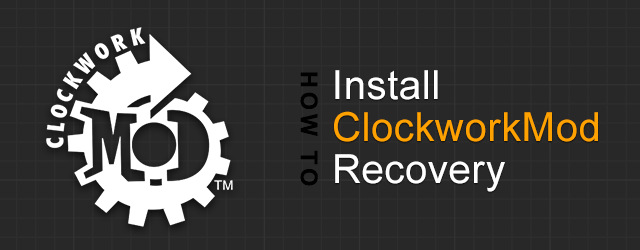
Per chi non ha familiarità, ClockworkMod recovery – noto anche come CWM recovery, è uno dei recuperi personalizzati più popolari disponibili per i dispositivi Android. Alcune delle caratteristiche principali che si trovano in Clockworkmod Recovery include Nandroid backup e ripristino, ripristino, installazione o ripristino di ROM personalizzate o ufficiali.
Installa ClockworkMod Recovery
Ci sono principalmente due metodi standard per installare la ClockworkMod recovery sul vostro telefono android o tablet:
- Utilizzando ROM Manager
- Usando Fastboot
Ci sono alcuni scenari che richiedono metodi diversi da quelli sopra menzionati per il flash ClockworkMod recovery, scenari come:
- Il ripristino del dispositivo non è una partizione separata, ma viene integrato nel kernel stesso. I dispositivi Samsung Galaxy e molti dispositivi Sony rientrano in questa categoria in cui è necessario lampeggiare un kernel contenente il recupero ClockworkMod utilizzando ODIN o FlashTool.
- Il tuo dispositivo non esegue ufficialmente il sistema operativo Android, ma Android è stato portato su bee per eseguirlo. Pertanto richiede un metodo speciale per installare CWM recovery. HP Touchpad e HTC HD2 sono gli esempi di tali dispositivi.
Poiché non è possibile coprire i metodi per tutti i dispositivi in un’unica guida, copriremo i due metodi standard che dovrebbero coprire la maggior parte dei dispositivi là fuori. Parliamo di entrambi i metodi sopra menzionati per installare CWM recovery.
Flash CWM Recupero utilizzando ROM Manager
Installazione Clockworkmod utilizzando ROM Manager è il più semplice tra i metodi di cui sopra. Tuttavia richiede il dispositivo per essere radicata prima. Quindi, se avete intenzione di utilizzare ROM Manager per installare ClockworkMod Recovery, prima radice il vostro dispositivo Android.
In questo metodo non è necessario scaricare l’immagine di ripristino o immettere alcun comando. Il processo di installazione è piuttosto semplice e coinvolge l’interfaccia utente grafica. Questo è il metodo consigliato per installare clockworkmod recovery e si dovrebbero provare altri metodi solo se questo non funziona per te. Facciamo le cose…
- Aprire il Play store sul dispositivo, cercare e installare ROM Manager. ROM Manager consente di installare l’ultima versione di CWM Recovery e pianificare diverse attività relative al recupero durante l’avvio in Android. C’è anche una versione premium senza pubblicità disponibile.
- Apri il “Rom Manager” che hai appena installato. Si dovrebbe offrire a “Flash ClockworkMod Recovery”. Tocca ok.

- Ora Seleziona ClockworkMod Recovery sotto le opzioni “Installa o aggiorna recovery”. Quindi toccare il nome del dispositivo e quindi toccare “Flash ClockworkMod Recovery” per iniziare il processo di download.
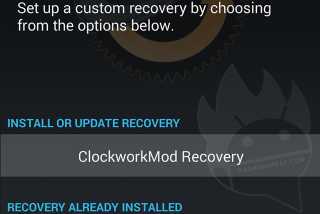
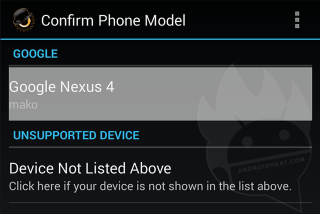
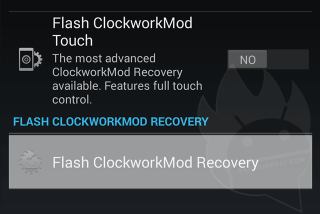

- Dopo il download, concedere l’accesso SuperUser se lo chiede. Il recupero sarà balenato e poi ” Con successo balenò ClockworkMod recupero!”messaggio dovrebbe apparire. Tocca OK.


- Ora tocca “Riavvia in ripristino” e poi premi OK. Il telefono dovrebbe riavviare in ClockworkMod Recovery, se lo fa, hai installato con successo CWM Recovery sul tuo telefono o tablet Android. Oppure puoi avviare manualmente il ripristino spegnendo il telefono o il tablet e quindi utilizzando la combinazione di pulsanti Volume giù o volume su e accensione.
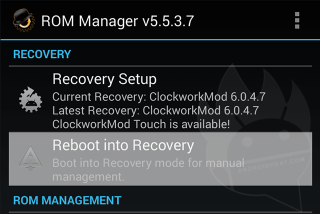
Installare ClockworkMod Recovery con Fastboot
Uno dei principali vantaggi di installare ClockworkMod recovery utilizzando Fastboot è che non richiede nemmeno di root del dispositivo prima. Tuttavia, il bootloader deve essere sbloccato prima di utilizzare questo metodo. Scopri la nostra guida dettagliata su come sbloccare bootloader. Se hai intenzione di utilizzare Fastboot per installare ClockworkMod Recovery sul tuo dispositivo Android, segui attentamente i passaggi indicati di seguito.
- Scarica l’ultimo file immagine di recupero dalla pagina di download di ClockworkMod Recovery e copia il file di recupero scaricato nella stessa cartella in cui si trovano i file fastboot e adb.
Nota: l’immagine di ripristino deve avere .estensione img. Se è un .file zip, assicurarsi di estrarre il .file img da esso prima di procedere. - Imposta fastboot & ADB sul tuo computer.
- Attivare la modalità di debug USB sul dispositivo e collegarlo al computer tramite cavo USB.
- Aprire il prompt dei comandi al terminale e digitare il seguente comando per inserire il dispositivo in modalità fastboot:
adb reboot bootloader
oppure è possibile utilizzare la combinazione di tasti hardware per entrare in modalità fastboot. - Una volta che il dispositivo è in modalità fastboot, digitare il seguente comando per verificare se il computer rileva il dispositivo collegato:
fastboot devices
Se non si vede un numero di serie, e invece vedere “”, fastboot non è configurato correttamente sulla vostra macchina o i driver sono mancanti. Se vedi “no permissions fastboot”, prova a eseguire fastboot come root. - Per installare ClockworkMod Recovery sul dispositivo, immettere il seguente comando:
fastboot flash recovery ***.img
dove”***.img ” è il nome del file di ripristino. - Una volta completata l’installazione, digitare il seguente comando per accedere alla modalità di ripristino:
fastboot boot ***.img
Nota: Alcune ROM sovrascrivono il ripristino al momento dell’avvio, quindi se non si prevede di avviare immediatamente il ripristino, si prega di essere consapevoli del fatto che questo potrebbe sovrascrivere il ripristino personalizzato con quello di serie.